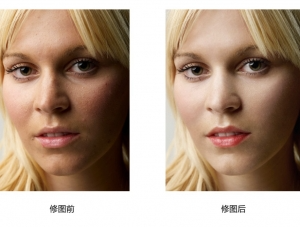photoshop图像粗燥质感的修饰方法
来源:未知
作者:学photoshop
学习:7200人次
环顾四周,你会看到很多设计趋势:时尚的颜色、时尚的网站、时尚的字体等等。有光鲜的也有细节刻画的。今天就向大家介绍一种粗燥质感的图像修饰方法,说不定你就会用到。
第一步:
先挑选照片,你可以选择任何你想要的照片,这里我选择了一副带有皱巴巴的脸,以增强效果的戏剧性,更好的表现效果。一旦你选好了,先复制背景层(Ctrl+J),然后把新复制层的图层模式改为“强光”。
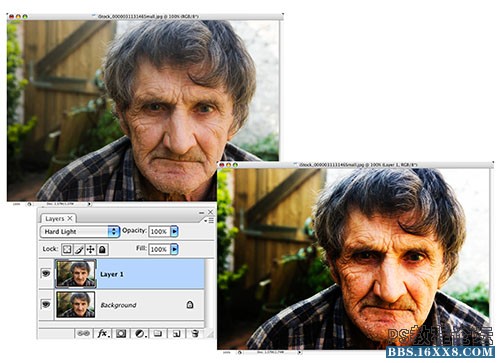
第二步:
打开滤镜-其他-高反差保留,调整半径在10-20像素之间,这里没有固定的值,可根据你的实际情况来调整数值,只要色温看起来和原图差不多即可。
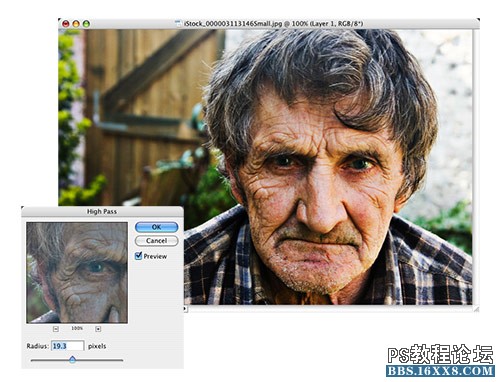
第三步:
把这一层和背景层复制并合并,这样得到一个综合效果的新层。改变这层的图层模式为“强光”,然后打开滤镜-锐化-USM锐化,在我们的例子中,我使用了199,2的值,单击确定。
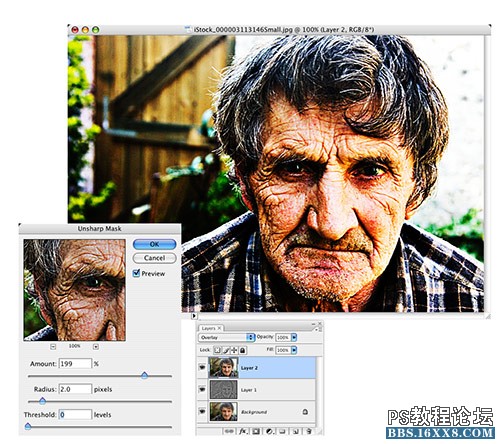
[table][/table]
.
第四步:
现在新建一层,然后点击图层面板下的“创建新的填充”按钮(就是那个黑白小图标),选择“色相饱和度”,把“着色”勾上,数值如图,确定。然后在调整图层不透明度,这里我设为71%
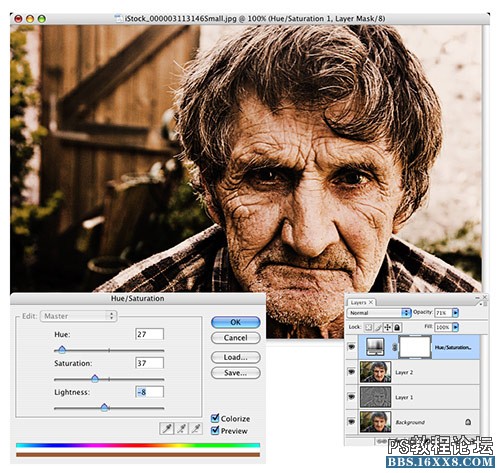
第五步:
如果你想让图像显得更粗燥些、沧桑些,我们可以增加一些噪点。新建一层,打开编辑-填充,在弹出面板里选择50%灰色,确定。改变着层的模式为“强光”,然后打开滤镜-杂色-添加杂色,数量最好小于10%,具体数值根据你的图像决定,平均分布,单色勾上。
现在我们看看最终效果,有点味道吧


这一效果可以用于任何图片,不只是人像,你可以从下面的图片中看到,我使用了同上面一样的方法步骤。好了,这次到此结束,很高兴你能看完。
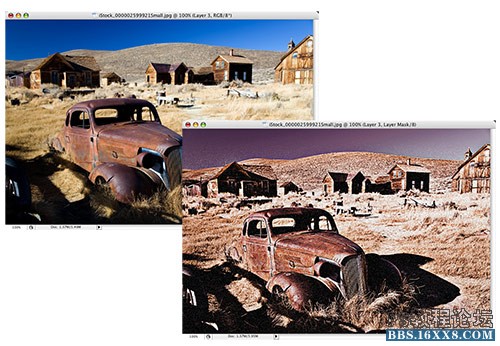
编译:manta 原文来自:layersmagazine
第一步:
先挑选照片,你可以选择任何你想要的照片,这里我选择了一副带有皱巴巴的脸,以增强效果的戏剧性,更好的表现效果。一旦你选好了,先复制背景层(Ctrl+J),然后把新复制层的图层模式改为“强光”。
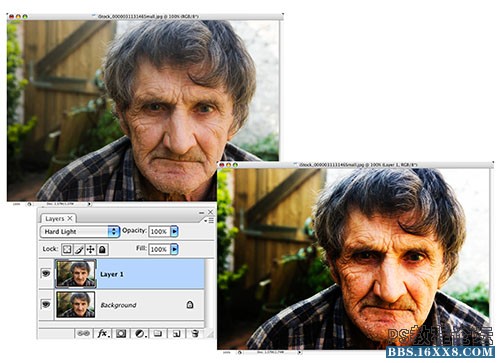
第二步:
打开滤镜-其他-高反差保留,调整半径在10-20像素之间,这里没有固定的值,可根据你的实际情况来调整数值,只要色温看起来和原图差不多即可。
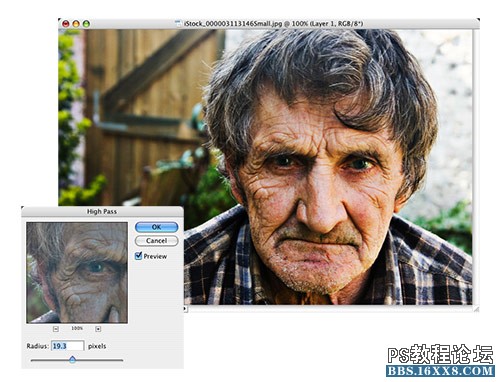
第三步:
把这一层和背景层复制并合并,这样得到一个综合效果的新层。改变这层的图层模式为“强光”,然后打开滤镜-锐化-USM锐化,在我们的例子中,我使用了199,2的值,单击确定。
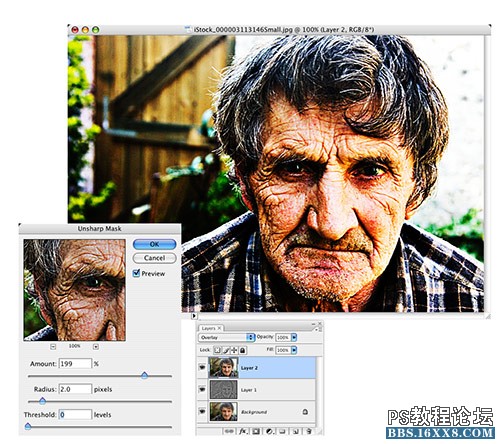
[table][/table]
.
第四步:
现在新建一层,然后点击图层面板下的“创建新的填充”按钮(就是那个黑白小图标),选择“色相饱和度”,把“着色”勾上,数值如图,确定。然后在调整图层不透明度,这里我设为71%
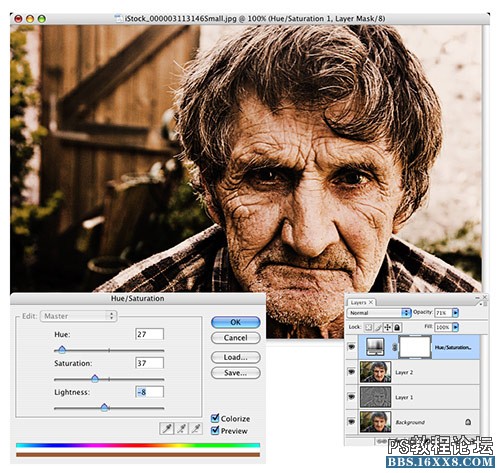
第五步:
如果你想让图像显得更粗燥些、沧桑些,我们可以增加一些噪点。新建一层,打开编辑-填充,在弹出面板里选择50%灰色,确定。改变着层的模式为“强光”,然后打开滤镜-杂色-添加杂色,数量最好小于10%,具体数值根据你的图像决定,平均分布,单色勾上。
现在我们看看最终效果,有点味道吧


这一效果可以用于任何图片,不只是人像,你可以从下面的图片中看到,我使用了同上面一样的方法步骤。好了,这次到此结束,很高兴你能看完。
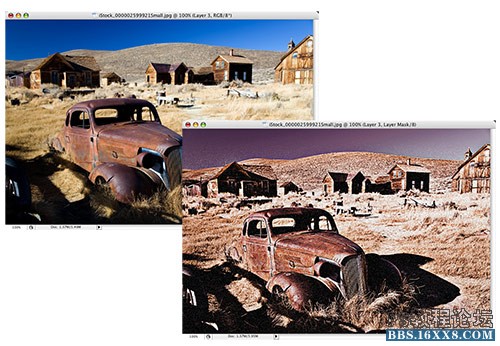
编译:manta 原文来自:layersmagazine
学习 · 提示
相关教程
关注大神微博加入>>
网友求助,请回答!